ベスト Kodi ビルド [2020 年 9 月]
公開: 2020-04-22![ベスト Kodi ビルド [2020 年 9 月]](/uploads/article/14743/k9xC97OmifsJn743.jpg)
2020 年には、テレビの下に優れたセットトップ ボックスを置くことがこれまで以上に重要になっています。 10年前、ストリーミング ボックスは無意味で、ケーブル ボックスで基本的なケーブル チャンネルを視聴する代わりに、テレビで基本的な Web ビデオを視聴したい人にとっては贅沢なものだと思われたかもしれません。 あれから 10 年が経ち、テレビを取り巻く環境はかつてないほど多様になりました。 ベーシックテレビやケーブルテレビの視聴者数は年々減少の一途をたどっているが、Netflix や Hulu などの企業がその勢いに乗り出している。 ネットワークではなく、視聴者にとって都合の良いときにメディアを視聴するという考えに基づいて構築されたストリーミング サービスは、世界中のユーザーにとって頼りになるエンターテイメント ソースであり、テレビの下にセットトップ ボックスを置くことで、お気に入りのコンテンツに簡単にアクセスできます。いつでもメディアにアクセスできます。 Amazon Fire Stick、Apple TV、または Roku のさまざまな階層のストリーミング ボックスの 1 つであれ、今日の市場にはユーザー向けの選択肢がたくさんあります。
もちろん、現在市場でセットトップ ボックスをいくらでも購入できるからといって、毎回同じ古いものを使い続ける必要があるというわけではありません。 ホームシアター システムを構築することは、完璧な 4K テレビの選択から、近所の荒廃した映画館よりも本当に家を良くする素晴らしいサウンド システムの購入に至るまで、非常にやりがいのあるものです。 テレビを最大限に活用する方法を探している場合は、セットトップ ボックスを使用する代わりに独自のメディア PC を構築することをお勧めします。そのためには Kodi より優れたツールはありません。
Kodi は、セットトップ ボックスや Android デバイスからテレビやスピーカー セットアップにビデオ、オーディオ、音楽をストリーミングするための非常にお気に入りのプラットフォームの 1 つです。 優れたインターフェース、大量のアドオンとプラグイン、そして素早く簡単なセットアップ方法を備えたKodiのストリーミングインターフェースに多くの人が魅了されたのも不思議ではありません。 オープンソース プラットフォームとして、ホーム シアターに追加機能を追加する数少ない方法の 1 つですが、本当に優れているのはそのモジュール機能です。 Kodi は、あらゆる種類のサードパーティによって構築されたアドオンやその他の機能によって生きたり消えたりしますが、それが、Roku 独自のストリーミング ボックスのようなデバイスが非常に安価であっても、依然として人気が高い理由です。
このサイトのガイドではいくつかの Kodi アドオンを取り上げてきましたが、Kodi 固有のビルド、デバイスに多数のアドオン、テーマなどを追加するソフトウェア スイートについてはあまり取り上げていません。単一のパッケージにまとめられています。 オンラインで利用できる Kodi ビルドは数十ありますが、メディアの完全なスイートにアクセスするために実際に使用する価値があるのはそのうちの一部だけです。 Kodi ビルドがユーザーに何を提供するか、Kodi ビルドを使用する理由、そしてオンラインで最高のものについて話しましょう。 これは、2020 年 5 月のベスト Kodi ビルドのガイドです。
Kodi ビルドとは何ですか?
前述したように、Kodi ビルドはアドオンとはまったく異なるものであり、Kodi MOD の世界に飛び込む前に 2 つの違いを理解することが重要です。 始めは簡単にしておきましょう。Kodi アドオンは、Kodi 内の特定の機能を提供するソフトウェアです。 たとえば、Netflix にアクセスしたり、Web 上でライブ テレビをストリーミングしたりできるアドオンをインストールできます。 Kodi アドオンは、Kodi の背後にある開発者によって非難されたいくつかの既知の著作権侵害ベースのアドオンのおかげで、ある種悪い評判を受けています。 Covenant や廃止された Exodus アドオンのようなソフトウェアは、世界中の何千人もの Kodi ユーザーによって使用されており、ここではそれらのアドオンのいくつかについても取り上げました。

一方、ビルドについては、単純なアドオンに比べてあまり話題になりません。 アドオンを使用すると、デバイス用の新しいソフトウェアスイートにアクセスできますが、Kodi ビルドはパッケージ全体であり、いくつかのアドオンを提供するだけでなく、メニューシステムのテーマとスキン、ブラウジングを行うためのカスタムメニューレイアウトも提供します。メニューと設定が簡単になり、メディアの視聴がさらに簡単になる多数のプリロードされたアドオンが備わっています。 Kodi ビルドは、Kodi エコシステムを始めたばかりの人向けに作成されたコンテンツであるスターター パックと考えるのが賢明です。
ビルドまたはアドオンを使用する必要がありますか?
これは素晴らしい質問ですが、最終的には明確な答えがありません。 一方で、Kodi ビルドは、Kodi に足を踏み入れ、ソフトウェアがどのように動作するか、Kodi メニュー システムの標準外観をカスタマイズするのがいかに簡単かを学び始めるための優れた方法であると考えるのは簡単です。 また、複数のコンテンツ ソースを一度に追加できるため、多くの有名なアプリやアドオンをできるだけ早くデバイスに追加したい場合に最適です。 ビルドは、独自の Kodi エンジンを作成するほど技術的に興味がない人のために、カスタムビルドのホーム シアター PC やストリーミング ボックスにプリロードするものを探している場合にも最適なオプションです。
ただし、アドオンにも役割があります。 まず、個々の Kodi クライアントにアドオンを 1 つずつインストールすると、必要なメディア ソースだけを備えた、自分用に完全にカスタマイズされたオプションを作成できます。 また、単一のテーマや外観の選択に縛られないことも意味するため、現在のテーマよりも自分にとって最適なものを見つけた場合でも、デバイスにインストールされているソフトウェアに基づく既存の外観に縛られることはありません。
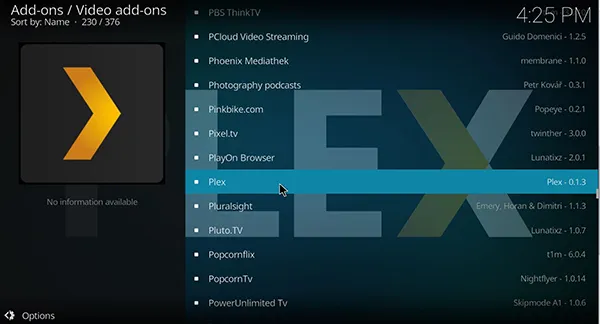
最終的に、Kodi ビルドは迅速かつ簡単なインストールプロセスですが、ベテランの Kodi ユーザーを満足させない可能性があります。 それは問題ありません。ビルドとアドオンは Kodi シーンにおいて独自の場所を持っており、それぞれの種類の重要性を認識することが重要です。 ビルドを使用することを選択するか、独自のアドオンを一度に 1 つずつインストールすることを選択するかにかかわらず、Kodi の重要な部分は、ソフトウェアがどれだけカスタマイズ可能であるかによって決まります。
Kodi ビルドで何を探す必要がありますか?
Kodi ビルドで探すべき最も重要なことは、その背後にアクティブな開発者がいるビルドです。 開発者によってサポートされていない古い Kodi ビルドを入手することにした場合、特に選択したビルド以外に新しいアドオンを追加し始めた場合、将来的に重大な技術的問題に遭遇する可能性があります。 ほとんどのビルドは商業製品ではなく情熱の作品であることを考慮すると、Kodi ビルド開発者はいつでも自分のビルドのサポートを終了できることに注意することが重要です。 ビルドをインストールするときは、そのことに留意してください。
次に、ホーム シアター PC ソフトウェアに求めている機能を備えたビルドを探します。 Windows XP を思い出させる光沢のあるテーマが必要ですか? 似たものを見つけることができます。 2020 年の最新のデジタル UI デザインの最高のものを表す、洗練されたミニマルなものをお探しですか? それも効果があります。 ビルドに含まれるアドオンやその他のソフトウェアについても同様です。 使用しないコンテンツのみをサポートするビルドをデバイスにインストールすることは避けてください。 ビルドが肥大化しすぎている場合、または 200 個のうち気に入ったアプリが 1 つまたは 2 つしか含まれていない場合、そのコンテンツはエンドユーザーにとって少し意味がないと思われる可能性があります。
最後に、ビルドがある程度信頼できる開発チームからのものであることを確認してください。 最近の履歴でそのビルドを使用しているのは自分だけであると思われる場合は、今日 Web 上の他のビルドやソフトウェア スイートよりも先にそのコンテンツをダウンロードする価値はないかもしれません。 Web サイトによっては、ダウンロード数または評価のいずれかを表示する場合があります。両方を確認すると、将来的に面倒な作業が大幅に軽減されます。 選択したビルドの最近のリリースに、そのビルドの良い点と悪い点についてコメントするコメント セクションがあるかどうかを確認してください。 そしてもちろん、名前を調査することは、そのビルドに多くのユーザーがいる大規模なファンベースがあるかどうか、または危険なダウンロードであるかどうかを判断するのに役立ちます。
Kodi と著作権に関するメモ
Kodi 自体は著作権侵害を目的として開発されたアプリではありませんが、他のオープンソース プラットフォームと同様に、近年では良いことよりも害を及ぼす目的で使用されています。 多くのビルドには、技術的に海賊版コンテンツとしてクレジットされているソフトウェアが含まれており、共有またはダウンロードすると、お住まいの国 (特に米国) の著作権法によっては違法になる可能性があります。 Kodi も TechJunkie のチームも、Kodi やサードパーティのソフトウェアを使用してオンラインでコンテンツを海賊版にすることを容認していません。 Kodi ビルドを使用すると、わずか数分で多数のアドオン、テーマ、スキンなどをデバイスに簡単に追加できますが、残念ながら、これらのオプションの多くには海賊版のマテリアルも含まれています。
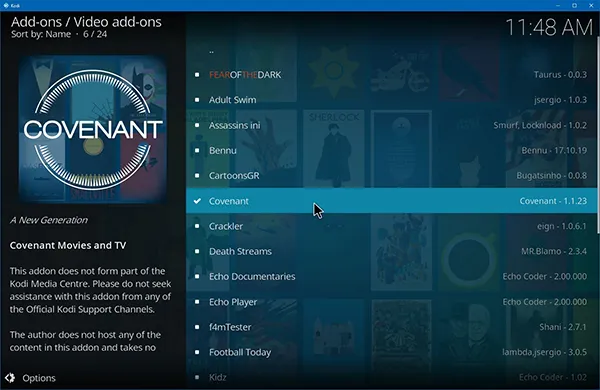
著作権侵害を目的としたソフトウェアを含むビルドをインストールすると、インターネットを使用した著作権侵害が ISP や MPAA などの組織に捕らえられる危険にさらされる可能性があります。 そのため、インターネット接続が ISP によって終了されたり、MPAA によって訴訟を起こされたりする可能性があります。 いつものように、私たちはコンテンツをオンラインで違法にストリーミングするなどの違法行為を奨励したり容認したりはしません。また、このガイドで紹介されているサービス、アプリケーション、または方法の使用から生じる悪影響については責任を負いません。 詳細については、著作権に関する各国の立場と、使用する各 Kodi アドオンの利用規約を参照してください。
Kodi ビルドを使用することに決めた場合は、デバイスで VPN を使用することを強くお勧めします。 VPN は、オンラインでの個人情報の安全を確保し、閲覧データを覗き見から保護し、保護するのに役立ちます。 お気に入りの VPN の全リストをここでチェックしてください。
すべての人にとって完璧なビルドは存在しないため、Kodi 用のビルドで探しているものに適合すると思われるビルドに細心の注意を払い、それ以外のビルドはできるだけ少なくすることをお勧めします。 さっそく、2020 年 9 月の時点で最新の 9 つのビルドを確認してください。
ミスフィットモッドライト

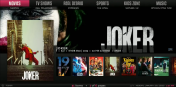

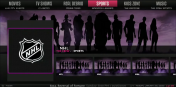
人気のKodi MODに関しては、Misfit Mods Liteよりも適したものは多くありません。 このビルドは長い間存在しており、Misfit チームによって提供されており、半複雑なインストールプロセスを除けば、今日私たちのお気に入りの Kodi ビルドの 1 つになっています。 Misfit リポジトリはインストールが非常に簡単です。 このリンクをここにコピーし、ファイル マネージャーに追加し、保存する前に「Misfit」というラベルを付けます。 アドオンブラウザ内で、Misfit サイトから missfitmod.zip リポジトリを追加して、リポジトリ全体を Kodi インスタンスに追加できます。
そのとき、少し難しくなります。Misfit リポジトリ全体が、ビルドをインストールする必要のないアドオンやその他のコンテンツで満たされているため、ソフトウェアをインストールする場所を見つけるのが少し難しいかもしれません。 Misfit Mod Lite ビルドをインストールするには、Misfit リポジトリをロードし、プログラム アドオン、Misfit Mod Wizard を選択し、インストールを許可する必要があります。 そこから、「Krypton Builds」の完全なメニューが見つかります。 Kodi 18用のラベルが付いた「Misfit Mod Lite」ビルドをロードします。
インストールすると、Misfit Mod Lite ビルドがなぜ非常に人気があるのかがわかります。 まず、ユーザーインターフェイスが優れています。 繰り返し述べてきたように、きれいな外観を持つ Kodi ビルドを見つけるのは難しいことがよくありますが、Misfit の場合、それは明らかな選択です。 すべてが最新のタブ インターフェイスに組み込まれており、スポーツ、ライブ TV、映画、録画したテレビ番組などのコンテンツがインターフェイスの上部に表示されます。 コンテンツのカテゴリを選択すると、タブの下にサービス プロバイダーが読み込まれ、何をいつ視聴するかを選択できます。
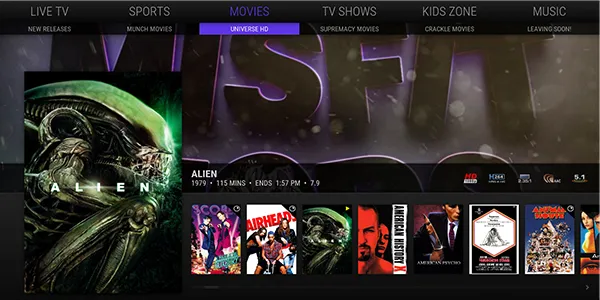
各コンテンツ プロバイダーではさまざまなマテリアルにアクセスできるため、サイトをロードして、提供されている内容を確認することが重要です。 プロバイダーを見つけたら、リモコンまたはキーボードをもう一度クリックすると、提供されるコンテンツをスクロールできるため、お気に入りの番組や映画を簡単に視聴できます。
これは、Android TV および Apple TV ボックスにマッチする最新の UI を提供することに重点を置いた、これまでに見た中で最高のインターフェイスです。 それだけでなく、私たちのテストでは、コンテンツの読み込みも高速で簡単でした。 私たちのテストの大部分では、コードや URL を入力する必要はありませんでした。 オリジナルのエイリアンをクリックすると、すぐに 1979 年のホラー SF クラシックの 1080p ストリームに直接ロードされます。 IP アドレスを Kodi インスタンスにリンクする場合、映画タブ以外で実際のサービスプロバイダーを使用すると、一貫性が低くなります。 ただし、これらのサービスでは新しい映画も配信されているため、得られるものはすべて受け取ることになります。
最終的に、Misfit Mod Lite は、Kodi インスタンスに素晴らしいスキンと優れたユーティリティをすばやく簡単に追加できる最高のビルドの 1 つになる可能性があります。 かなり複雑なインストールプロセスにもかかわらず、これは私たちがこれまでに試した中で断然お気に入りのビルドの 1 つです。 初心者がこれに勝つのは難しいでしょう。
ミスフィットモッドライト
野獣




その名の通り、The Beast は、今日インターネット上で見つけることができる優れた Kodi ビルドの 1 つです。 機能満載のオプション バンドルでよく知られている The Beast は、このバンドルの中で最も見栄えの良いビルドの 1 つでもあります。 特にメニューやフォントの選択に関して、未来的またはミニマルに見える Kodi ビルドを見つけるのは難しい場合がありますが、The Beast は、映画愛好家や、とにかく基本的なテーマが必要な人々にアピールするはずのしっかりとしたビジュアルを備えています。 The Beast 内のほとんどのコンテンツの背景は関連映画やその他のプロモーション画像から取得されており、映画愛好家にとって最高のビルドの 1 つに映画のような背景を提供します。 一方、フォントの選択はシンプルかつ的を得ており、メニューを左右に回転させてコンテンツを表示できます。
ここに含まれるアドオンに目を通すと、開発者 (ビルド全体では Chris B と呼ばれる) が、ストリーミング ネットワークでチェックしたいと思われる独自の映画を含む、多くの機能を組み込んでいます。 他のカテゴリには、ビルドにスポーツを追加するオプションや、追加の映画、音楽、ライブ スポーツを含むいくつかのビルドが含まれます。 このビルドには 20 を超えるアドオンが含まれており、提供しすぎてビルドを圧倒することなく、優れたスターター パックとなっています。 さらに、YouTube をサポートしていないデバイス (Amazon Fire Stick など) で Kodi を実行している場合、The Beast はデフォルトでそのサイトをアプリのリストに含めます。
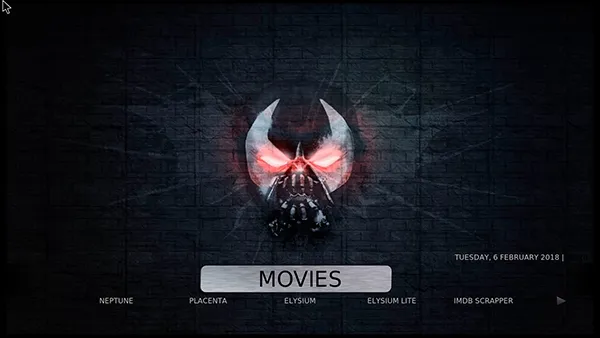
ここには、起動時にキャッシュ、サムネイル、パッケージを消去するオプションなど、堅牢なメンテナンス ツールもいくつかあります。これは、Kodi ビルドをクリーンに保ち、コンテンツが常に更新されていることを確認するのに役立ちます。 英国と米国の両方に専用サーバーがあるため、インストールは簡単ですが、ビルドに関して1つ不満があるとすれば、ビルドをKodiにインストールするときにThe Beastを通じてアカウントを持っている必要があることです。 全体として、The Beast は Kodi ファンにとって激動の数年間を通じてアクティブで更新され続けており、専用の Kodi ビルドを探している人には十分にお勧めできません。
野獣
シネマビルド
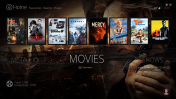
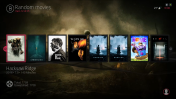

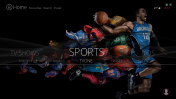
映画のような体験を提供することに完全に焦点を当てたビルドを探している場合、適切な名前の Cinema Build は Kodi インスタンスに最適なビルドです。 Cinema Build は、映画で満たされた映画のような体験に限定されませんが (他のビルドと同様に、映画カテゴリーだけでなく、多数のアドオンと改善が付属しています)、洗練された最小限のユーザー インターフェイスと、ナビゲーションが簡単なメニュー システムにより、お気に入りの映画やテレビ番組などを驚くほど簡単にロードできます。
Cinema Build のインストールは、Kodi Build から期待されるのと同じくらい簡単です。上のボタンから URL をファイル マネージャーに追加し、アドオン ブラウザーに移動して stevenTVwizard zip ファイルを選択します。 次のポップアップメッセージが画面に表示されたら、「続行」、「無視」の順にクリックしてプログラムを終了します。 その後、メニューの [プログラム アドオン] に戻ると、インストールしたばかりのウィザード プログラムが表示されます。 「ビルド」の下に「Cinema Build」があります。 それはとても簡単です。

Cinema Build のインストールが完了したら、Kodi を再起動して、デバイスにロードされた新しいエクスペリエンスにアクセスします。 Cinema Build は、これまでに見た中で最もきれいに見えるビルドではありませんが、それは上にあります。 フォントは少し派手ですが、ビルド内のコンテンツの選択により、必要なコンテンツを見つけるためにメニュー システムに簡単にロードできます。 完全な映画ハブがあり、新しいリリースや古い名作の完全なライブラリなど、他の方法ではアクセスできないコンテンツにアクセスできます。
コンテンツはすぐに読み込まれるので、ストリームに簡単にジャンプして、探しているコンテンツを見つけることができます。 映画ハブでは、リスト オプションではなくポスター順に並べ替えられるため、見たい新しい映画を簡単に見つけることができます。 コンテンツをアルファベット順に並べ替える、より標準的な映画とテレビのリストとともに、同じことを行うことができる TV 用のハブもあります。
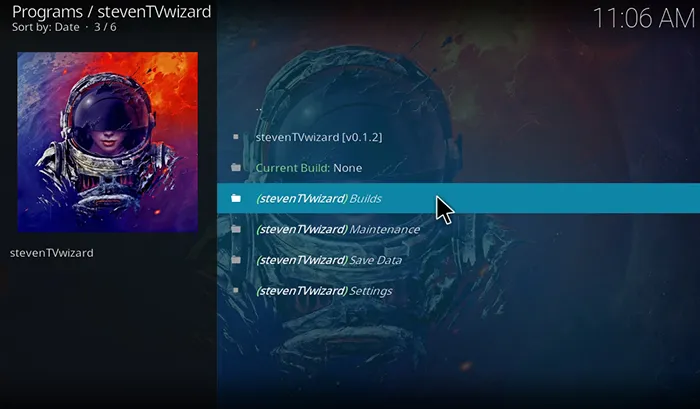
あなたが期待する残りの標準コンテンツもここにあります。 テレビストリーム、リプレイやライブゲームなどのスポーツコンテンツ、子供向けのコンテンツの完全なリストがあり、これはFire TV Stickにインストールしようとしている人にとって理想的なビルドです。 最高の機能の 1 つである TVOne は、独自のストリーミング TV オプションであり、メニューを飛び越えることなく、探している正しいストリームをこれまでより簡単に見つけられるプラグインです。 Cinema Build は Kodi v18 用に設計されているため、古い Kodi 17 バージョンをまだ使用している場合は、これを試す前に Kodi の最新バージョンにアップグレードすることをお勧めします。
それでも、それは優れたデザインを備えた堅実なビルドであり、最終的にここで本当に重要なのはそれだけです。 Misfits Mod や The Beast の使用に飽きていて、Kodi の v18 にアップグレードしたい場合は、ぜひこれをチェックしてください。
シネマビルド
セラードアテレビ
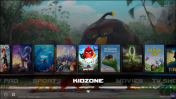
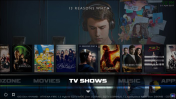
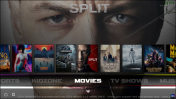
オンラインで見つけた最も長く実行されているビルドの 1 つである CellarDoor TV は、このプラットフォームを初めて使用する場合に始めるのに理想的なビルドです。 これは、今日のウェブ上で私たちのお気に入りのビルドの 1 つであり、Kodi の使用を開始するための高品質のビルドを探しているユーザーに最適に設計されています。 他の多くの Kodi ビルドは貧弱なデザインにつながる可能性のある弱いインターフェイスから始まりますが、CellarDoor TV とその 2 つのテーマ フォークである Dominus と Infusion (写真は後者) は、見た目も機能も両方ともトップにあります。彼らのゲーム。 正直なところ、デザインの観点からは文句の付けようがありません。 フォントの選択はしっかりしており、デバイスの各セクションに付随するアートワークもしっかりしており、必要に応じて、古典的な Kodi テーマを保持しながら、このビルドのすべての利点とアドオンを使用することができます。
ビルドをテストすると、CellarDoor TV がこれを Kodi ユーザーにとって堅牢なビルドにするために多くの作業を行ったことは明らかです。 使いやすいメニューから組み込みの多数のアドオンや機能まで、ここには気に入ったものがたくさんあります。このビルドで見つけた最良のオプションの 1 つは、コンテンツに優しい「Kidzone」オプションが含まれていることです。家族や子供向けに設計された映画やその他のビデオは、子供が自分の年齢層に安全な映画のみを視聴できるようにするために移植されています。 このビルドには無数のアドオンやその他のアプリも含まれているため、デバイスでできるだけ多くのコンテンツを視聴したい人にとって理想的です。
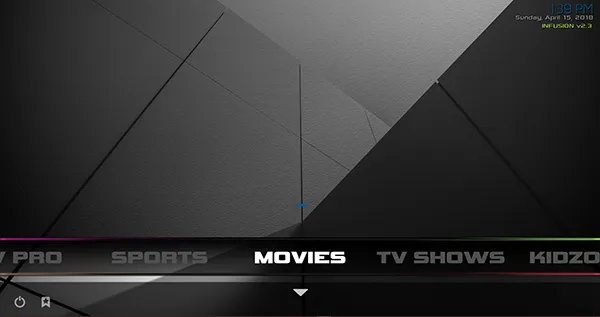
不満が 1 つあるとすれば、このビルドはコンピューターで視聴している人にとってマウスに適していないことと、ビルドが 1 ~ 2 回フリーズしたことがあるということです。 それにもかかわらず、CellarDoor TV は初心者にとって素晴らしいビルドであり、初期段階で Kodi を使い始めることに少しでも興味がある場合は、必ずチェックする必要があります。 セットアップは非常に簡単で、アプリのインストールとキャッシュのクリアのための付属のウィザードのおかげで、Kodi の経験レベルに関係なく簡単に使用できます。
セラードアテレビ
ノーリミットマジック

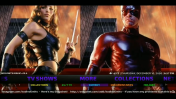


ここにあるアプリの中には派手なデザインのものもありますが、Web 上の何千人ものユーザーに長年愛されている Kodi の新しいビルドである No Limits Magic の最も優れた部分の 1 つは、物事をシンプルで使いやすくし、最終的には使いやすくすることです。 、それはなおさらです。 いいえ、ここには派手なデザイン指標や、クロムを注入した奇抜な見た目のビジュアル デザインはありません。
代わりに、No Limits では、水平スクロール メニューとクリーンで明確なテキストを使用して、物事をシンプルに保ちます。 メニューはアプリから映画、テレビ番組などのカテゴリに分かれており、リモコンを使用するとインターフェイス全体が叫び声を上げます。 アップデートはかなり一貫して展開されており、No Limits の開発チームは、プログラムの使用に関するハイライトやチュートリアルを多数掲載した検証済みの YouTube チャンネルさえ持っています。 真剣に、これ以上簡単なことはありません。
このビルドを使用することの最も優れた点の 1 つは、映画やテレビ番組のリストを見るときにサブアドオンを選択するのが簡単で、映画や番組などの選択したソースを簡単に選択できることです。 映画コレクションを閲覧するときにあらすじ情報やキャストのリストを表示するオプションもあり、次のお気に入りの映画を簡単に見つけることができます。 制限なしでコンテンツを視聴するのは十分に簡単で、全体的にレイアウトは滑らかで使いやすいことがわかりました。 上で述べたように、メニュー システムは使いやすく、制御しやすいため、一般に、Kodi の初心者でもすぐに慣れるでしょう。
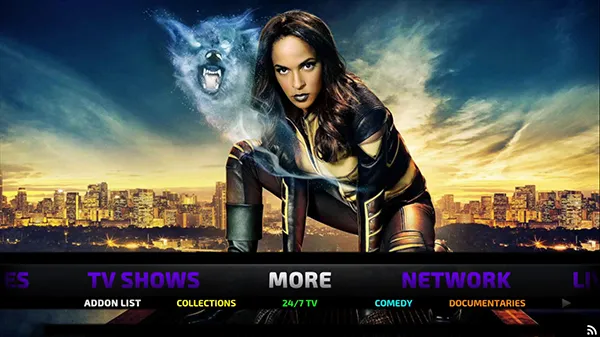
ここで大きな不満があるとすれば、No Limits の Web サイトは閲覧したり読んだりするのが非常に難しく、新規ユーザーが No Limits を試すのを怖がってしまう可能性があることです。 それでも、特に途中でデバイスのセットアップをサポートしてくれる No Limits Magic YouTube チャンネルのサポートのおかげで、これは初心者にとって完璧なビルドです。 Collusion のようなものとは異なり、時間の経過とともに学習したり読んだりするのは簡単になりますが、中級および上級ユーザーにとってはアプリ全体が少し使いにくいと感じるかもしれません。 Kodi を初めて使用する場合は、特に以前の推奨事項の 1 つである現在廃止された Wookie ビルドの代替として、これをぜひチェックしてください。
ノーリミットマジック
ここにあるはずのアプリが見つかりませんか?
チタンビルド
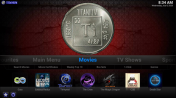
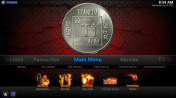
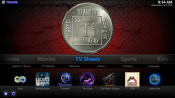
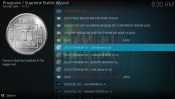
Titanium は、このシリーズで発見した新しいビルドの 1 つで、すぐに気に入りました。 簡単なインストール プロセス、クリーンなユーザー インターフェイス、豊富なアドオンと探索できるコンテンツなど、このビルドには気に入った点がたくさんあります。 いつものように、インストール プロセスは、ほとんどのアドオンやビルドで見られる標準パターンに従います。 上のボタンからリンクをコピーし、ファイル マネージャーに追加し、保存する前に「Supreme」または任意のラベルを付けます。
アドオンブラウザ内で、Supreme サイトから repository.supremebuildszip リポジトリを追加して、リポジトリ全体を Kodi インスタンスに追加できます。 Titanium ビルドをインストールするには、Supreme リポジトリをロードし、プログラム アドオンを選択する必要があります。 基本インストール フォルダーの下にある Titanium リポジトリを探し、そこからページをインストールできます。
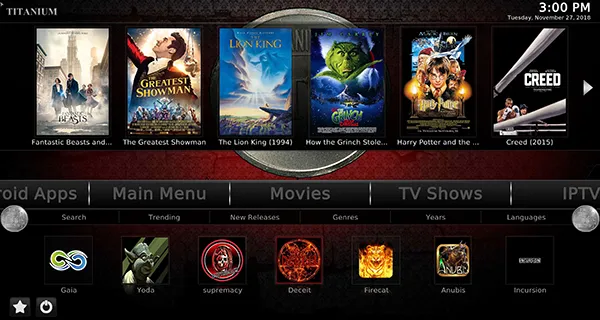
Titan が Kodi 内にインストールされている場合、素早い再起動でシステム ソフトウェアが起動し、デバイスの外観がまったく新しいものになります。 私たちは、多くの Kodi ビルドが貧弱なビジュアル デザインとユーザー インターフェイスを備えていることについて、頻繁かつ大声で不満を述べてきましたが、Titanium は、閲覧しやすいクリーンで使いやすいデザインを提供することで、それを超えています。 誤解しないでください。これは世界で最も美しいインターフェースではなく、このリストに載っているインターフェースでもありません。 しかし、基本的なフォント、グラフィックスに問題が発生する心配のない通常の壁紙、および豊富なスライド メニューがあれば、Titanium 内を簡単にナビゲートして、探しているコンテンツを見つけることができます。
ここには、目を通すべきコンテンツがたくさんあります。 映画やテレビ番組からオンライン ストリーミング チャンネル、スポーツ、そしていつも人気のキッズ ゾーンまで、Titanium には見るべきコンテンツが詰まっています。 ここで提案されたタイトルはすべて意味があり (スクリーンショットでは、 『グレイテスト ショーマン』を除き、ほぼすべての推奨映画に関連タイトルが劇場にあります)、ここでの他のほとんどのカテゴリにも同じことが当てはまります。 全体として、デバイスに Kodi ビルドを選択する際には、Titanium が簡単であることがわかりました。 これは絶対に飛ばさないでください。
チタンビルド
ザナックス ビルド

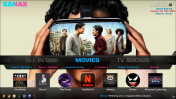
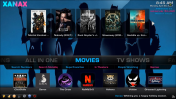
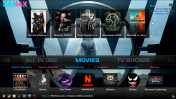
2018 年まで、Durex は Kodi の新しいビルドを購入する人にとって頼りになる推奨事項の 1 つでしたが、残念ながら Durex はシャットダウンされ、非アクティブになりました。 ありがたいことに、あなたが Durex のファンであろうと、主にストリーミングに焦点を当てた新しいビルドを試してみたいと考えている人であろうと、Xanax は Kodi 18 の直接の代替品です。Durex と同じ開発チームによって構築された Xanax は、次の点で私たちから大きな推奨を受けています。新しいビルドを試してみたいと思っている人。
いつものように、インストール プロセスは、ほとんどのビルドで見られたのと同じパターンに従います。 上のボタンからリンクをコピーし、ファイル マネージャーに追加し、保存する前に「Xanax」または任意のラベルを付けます。 アドオン ブラウザー内で、Supreme サイトから xanax-repo.zip リポジトリを追加して、リポジトリ全体を Kodi インスタンスに追加できます。 Xanax ビルドをインストールするには、Xanax リポジトリをロードし、プログラム アドオンを選択する必要があります。 基本インストール フォルダーの下にある Xanax リポジトリを探し、そこからページをインストールできます。
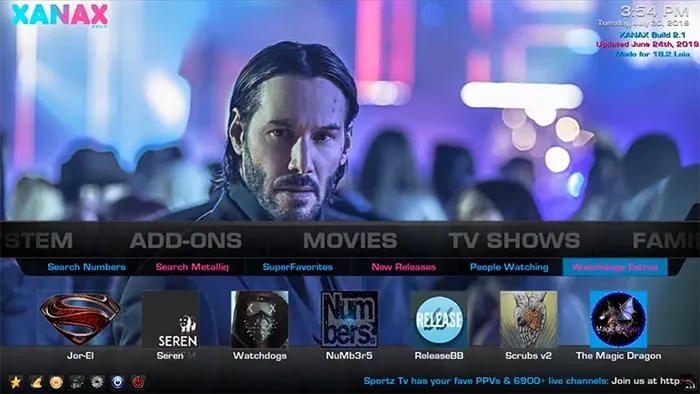
デバイス上で Xanax を起動して実行すると、このビルドの気に入ったところがたくさんあることがわかるでしょう。 私たちのテストではかなり軽量で、Amazon Fire Stickでもスムーズに感じることができました。 インターフェイス自体は Durex に似ており、過剰なデザインに見えることなく、すっきりとした外観で仕事をこなすことができます。 このビルドには、標準と初心者の間でインターフェイスを変更するオプションが含まれているため、初心者と経験豊富なKodiユーザーの両方にとっても最適です。 いつものように、映画、テレビ番組、スポーツ、ストリーミング ライブ テレビも 100 種類以上のアドオンを通じて含まれており、優れたオールラウンドなビルドを探している人にとっては明らかな選択肢となっています。
ザナックス ビルド
ブルーマジック


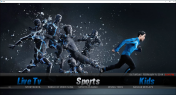
Kodi を使用して、オンラインで最も人気のあるテレビ番組や映画にアクセスすることに興味がある場合、Blue Magic に勝るものはありません。 Kodi 18.x 用にゼロから構築された Blue Magic は、シンプルで使いやすいビルドを探している人に最適です。 これは今日オンラインで最も美しいビルドではありませんが、使い方は簡単で、ほとんどのKodiファンにとって必須の人気のあるアドオンが多数含まれています。 Kodi を使い始めたばかりの場合でも、最終的に Kodi 18 にアップグレードして新しいビルドが必要になった場合でも、Blue Magic は素晴らしい選択肢です。
いつものように、インストール プロセスは、ほとんどのビルドで見られたのと同じパターンに従います。 上のボタンからリンクをコピーし、ファイル マネージャーに追加し、保存する前に「Blue Magic」または任意のラベルを付けます。 アドオンブラウザ内で、Luxury Repo リンクから repository.luxury-1.6.zip リポジトリを追加して、リポジトリ全体を Kodi インスタンスに追加できます。 Blue Magic ビルドをインストールするには、Luxury Wizard リポジトリをロードし、プログラム アドオンを選択する必要があります。 ビルド メニュー フォルダーで Blue Magic リポジトリを探し、そこからビルドをインストールできます。
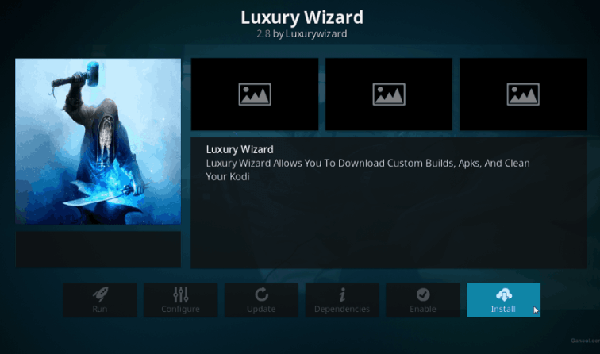
前述したように、Blue Magic は映画やテレビのファンに最適です。 Magic Dragon や Nole Cinema などのアドオンを使用すると、4K の解像度で映画を視聴できる素晴らしい方法になります。 cCloud や SportsDevil など、ライブ TV やスポーツ用のアドオンもいくつかありますが、これは間違いなく、ライブ イベントの検索ではなく、ストリーミング コンテンツに焦点を当てたビルドです。 全体として、Blue Magic の外観は好きではありませんが、映画やテレビ番組にとってこれより優れた Kodi 18 ビルドを見つけるのは困難です。







